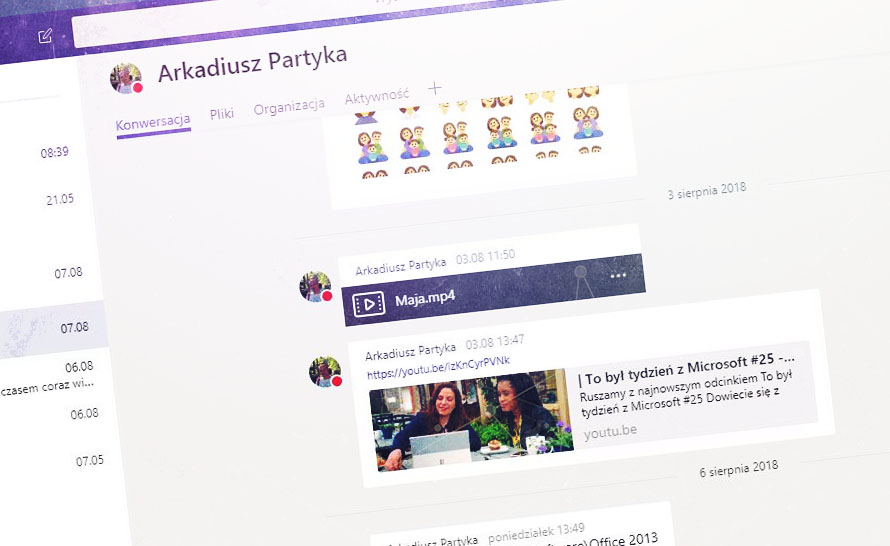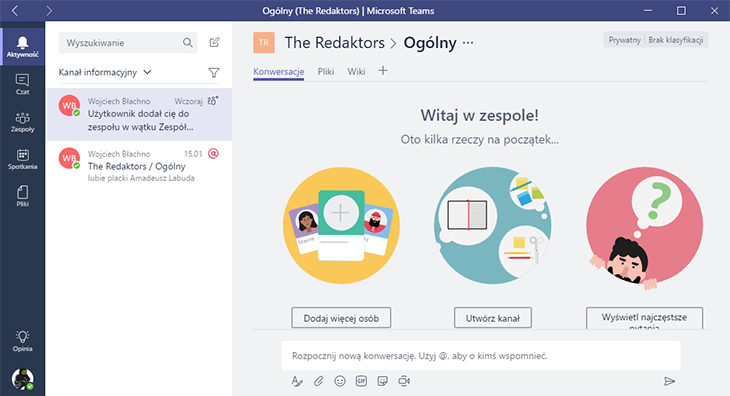Microsoft już od lat nieustannie zajmuje się doskonaleniem swoich rozwiązań dla biznesu, z których większość skupia się oczywiście na zwiększeniu wydajności zarówno pojedynczych użytkowników, jak i całych zespołów. Za koronny przykład aplikacji tego typu uznać należy Teams, czyli dość jeszcze młodą propozycję giganta z Redmond. Program ten oferuje całą masę wyspecjalizowanych funkcji – za jego pomocą możemy między innymi tworzyć zaawansowane kanały czatu, umawiać się na spotkania bądź też przeprowadzić rozmowę wideo. Co przy tym istotne, Teams korzysta ze sporej liczby funkcji udostępnionych przez elementy pakietu Office 365, włącznie z wymianą plików pomiędzy użytkownikami, a nawet otwierania ich wewnątrz programu. Rzecz jasna, gdy zestawimy tak wiele opcji ze sporą grupą użytkowników, pojawia się pewien problem – mowa tu oczywiście o rozeznaniu w sytuacji, gdy zewsząd atakują nas powiadomienia. Microsoft na szczęście wybrnął z tego w sposób wyjątkowo przemyślany, tworząc specjalnie poświęconą im zakładkę. To właśnie dzięki niej w jednym miejscu znajdziemy wszelkie niezbędne informacje pozwalające nam stale trzymać rękę na pulsie. Zanim jednak bezgranicznie zawierzymy funkcji powiadomień, warto zapoznać się z tym, co dokładnie wchodzi w ich skład, ponadto warto też wiedzieć, które z nich można dezaktywować – w ten sposób zapewnimy sobie klarowniejszy podgląd spraw priorytetowych.
Notyfikacje, które zostaną wyświetlone w odrębnej zakładce programu Microsoft Teams:
- Odpowiedzi w konwersacjach, w których braliśmy udział. Gdy w konwersacji, w której uczestniczyliśmy, ktokolwiek się wypowie, wyświetlone zostanie odpowiednie powiadomienie.
- Odpowiedzi na nasze posty w dyskusji. Gdy w dyskusji ktoś odpowie, odnosząc się bezpośrednio do naszego postu, zostaniemy o tym poinformowani.
- Wzmianki @Nick. Zostaniemy odpowiednio powiadomieni, gdy tylko ktoś o nas wspomni w obrębie zespołu.
- Wzmianki @Zespół. Zostaniemy poinformowani, gdy tylko wspomniany zostanie zespół, do którego należymy. Stanie się tak nawet wtedy, gdy usuniemy go z ulubionych – o ile oczywiście będziemy do niego należeli.
- Wzmianki @Kanał. Odpowiedna notyfikacja pojawi się również, gdy wspomniany zostanie kanał, który śledzimy. Jeśli usuniemy go z ulubionych, nie będzie to miało miejsca.
- Notyfikacje śledzenia. Poinformowani zostaniemy o każdym nowym poście i odpowiedzi na kanale, który śledzimy.
- Notyfikacja ulubionych. Za każdym razem, gdy zostaniemy wspomnieni w poście (jako @Nick, @Zespół lub @Kanał) ma kanale, który dodaliśmy do Ulubionych, lecz go nie śledzimy, otrzymamy stosowną notyfikację. Jeśli jednak nie odpowiemy na to postem, nie będziemy dalej informowani.
Notyfikacje, których nie można wyłączyć:
- Powiadomienia osobiste.
- Powiadomienia ze śledzonych kanałów.
Notyfikacje, które da się wyłączyć (wystarczy przestać śledzić kanał bądź usunąć zespół z ulubionych):
- Dotyczące zespołu.
- Dotyczące kanału.
- Odpowiedzi na rozpoczętą przez nas konwersację.
- Odpowiedzi na konwersację, w której się wypowiedzieliśmy.